无人值守批量安装linux操作系统
pxe引导安装windows和linux

Pxe 网络安装windows和linux来自天地一沙鸥网络学习总结上一个星期在数据中心装了几百台服务器,在研究通过网络安装windows系统,之前也在linux环境下搭建了pxe server环境下安装centos。
这次在windows环境下利用tftp32工具和binlsrv在windows搭建环境,安装windows和linux系统。
在vmware测试。
在linux搭建环境还是比在windows环境下的要稳定很多。
只是在日常工作中不是经常用linux,自己的工作电脑也是windows系统。
所以还是在windows下使用的方便点,相对更加实际点。
Windows和linux都利用脚本自动安装。
介绍下工具的目录结构:W2k3.0 winxp.0 w2k.0 vmlinuz5.5 都是启动引导文件,2003和2000,xp都是在i386提取重命名的文件,vmlinuz是linux系统引导需要的文件。
Winxp.sif win2k3.sif 是windows无人值守安装脚本。
参考:/895003/501329这篇文章有纤细的介绍windows xp 2003 2000系统引导文件的制作。
引导菜单Pxelinux.cfg目录下建立default文件,内容如下。
注意kernel写的就是相应的引导文件。
DEFAULT vesamenu.c32PROMPT 0MENU TITLE PXE Boot Install All System BY backsanMENU BACKGROUND backsan.pngTIMEOUT 600LABEL hddMENU LABEL 0‐‐‐‐Boot From HARDDISKkernel chain.c32APPEND hd0 1LABEL winxpMENU LABEL 1‐‐‐‐Boot Install Windows XP pro From Network kernel winxp.0LABEL win2kMENU LABEL 2‐‐‐‐Boot Install Windows 2000 server From Network kernel w2k.0LABEL win2k3MENU LABEL 3‐‐‐‐Boot Install Windows 2003 server From Network kernel w2k3.0LABEL centos5.5MENU LABEL 4‐‐‐‐Boot Install centos5.5 From Networkkernel vmlinuz5.5append initrd=initrd5.5.imgLABEL centos6.3MENU LABEL 5‐‐‐‐Boot Install centos6.3 From Networkkernel vmlinuz6.3append initrd=initrd6.3.img。
无人值守安装
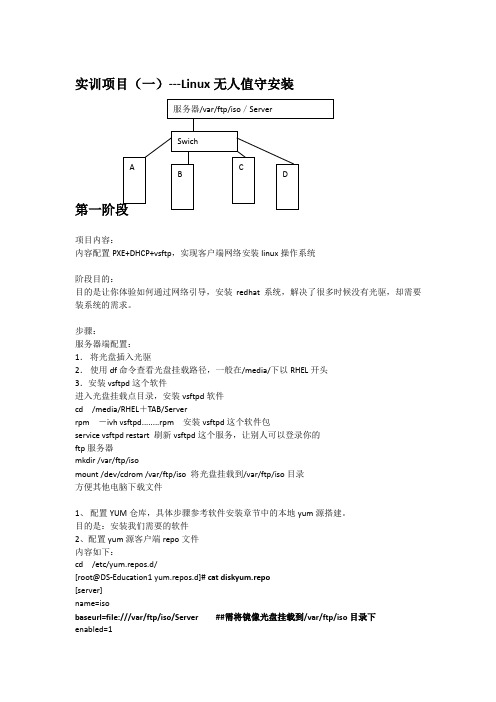
实训项目(一)---Linux无人值守安装项目内容:内容配置PXE+DHCP+vsftp,实现客户端网络安装linux操作系统阶段目的:目的是让你体验如何通过网络引导,安装redhat系统,解决了很多时候没有光驱,却需要装系统的需求。
步骤:服务器端配置:1.将光盘插入光驱2.使用df命令查看光盘挂载路径,一般在/media/下以RHEL开头3.安装vsftpd这个软件进入光盘挂载点目录,安装vsftpd软件cd /media/RHEL+TAB/Serverrpm -ivh vsftpd........rpm 安装vsftpd这个软件包service vsftpd restart 刷新vsftpd这个服务,让别人可以登录你的ftp服务器mkdir /var/ftp/isomount /dev/cdrom /var/ftp/iso 将光盘挂载到/var/ftp/iso目录方便其他电脑下载文件1、配置YUM仓库,具体步骤参考软件安装章节中的本地yum源搭建。
目的是:安装我们需要的软件2、配置yum源客户端repo文件内容如下:cd /etc/yum.repos.d/[root@DS-Education1 yum.repos.d]# cat diskyum.repo[server]name=isobaseurl=file:///var/ftp/iso/Server ##需将镜像光盘挂载到/var/ftp/iso目录下enabled=1gpgcheck=0gpgkey=file:///etc/pki/rpm-gpg/RPM-GPG-KEY-redhat-release[root@DS-Education1 yum.repos.d]#1、刷新yum表[root@DS-Education1 yum.repos.d]# yum clean all2、安装必要软件[root@DS-Education1 yum.repos.d]# yum install dhcp vsftpd tftp tftp-server -y3、配置dhcp[root@DS-Education1 /]# cp /usr/share/doc/dhcp-3.0.5/dhcpd.conf.sample /etc/dhcpd.conf [root@DS-Education1 yum.repos.d]# vim /etc/dhcpd.conf[root@DS-Education1 yum.repos.d]# cat /etc/dhcpd.confddns-update-style interim;ignore client-updates;subnet 192.168.1.0 netmask 255.255.255.0 {option routers 192.168.1.1;option subnet-mask 255.255.255.0;option time-offset -18000; # Eastern Standard Timerange dynamic-bootp 192.168.1.1 192.168.1.99;default-lease-time 21600;max-lease-time 43200;filename "pxelinux.0";next-server 192.168.1.100; ###无人值守服务器ip}[root@DS-Education1 yum.repos.d]#启动[root@DS-Education1 etc]# service dhcpd restart启动dhcpd:[确定][root@DS-Education1 etc]#4、将光盘中重要内核文件和重要的配置文件拷贝到/tftpboot目录中挂载光盘到本地[root@DS-Education1 yum.repos.d]#mkdir /var/ftp/iso[root@DS-Education1 yum.repos.d]#mount –o loop rhel5u5.iso /var/ftp/iso/拷贝文件[root@DS-Education1 yum.repos.d]# cp /var/ftp/iso/isolinux/* /tftpboot/(实际需要的是vmlinuz,initrd.img ,*.msg 这几个文件,但为了操作方便,我直接把isolinux 目录下的文件全cp过来)5、创建default文件default配置文件的作用是告诉主机从哪里去加载操作系统内核[root@DS-Education1 yum.repos.d]# cd /tftpboot/[root@DS-Education1 tftpboot]# mkdir pxelinux.cfg[root@DS-Education1 tftpboot]# mv isolinux.cfg pxelinux.cfg/default6、将启动加载文件拷贝到/tftpboot目录下[root@DS-Education1 tftpboot]# cp /usr/lib/syslinux/pxelinux.0 ./7、配置tftp[root@DS-Education1 tftpboot]# vi /etc/xinetd.d/tftp[root@DS-Education1 tftpboot]# cat /etc/xinetd.d/tftp# default: off# description: The tftp server serves files using the trivial file transfer \# protocol. The tftp protocol is often used to boot diskless \# workstations, download configuration files to network-aware printers, \# and to start the installation process for some operating systems.service tftp{socket_type = dgramprotocol = udpwait = yesuser = rootserver = /usr/sbin/in.tftpdserver_args = -s /tftpbootdisable = noper_source = 11cps = 100 2flags = IPv4}[root@DS-Education1 tftpboot]#8、设置tftp开机启动并启动tftp[root@DS-Education1 tftpboot]# chkconfig tftp on[root@DS-Education1 tftpboot]# service xinetd restart停止xinetd:[确定]启动xinetd:[确定][root@DS-Education1 tftpboot]#9、配置ftp因为我们在第一阶段最后,已经将镜像拷贝到了/var/ftp/iso/中,这里我们只需要启动ftp服务即可。
linux系列1-centos5.8x64安装过程

linux系列1-centos5.8x64安装过程对于linux初学者来说,鸟哥的linux私房菜是很好的学习教材了。
我也是从linux初学者这条路⾛过来的,⽬前正在研究linux运维的技术。
对于⾃已学过的东西,总希望留点脚印(但愿不是坑),让⼤家少⾛点弯路。
于是想写下这⼀系列的教程。
建议在⽂本模式下安装linux,并通过命令⾏学习linux。
本⽂的系统安装只针对Centos5.x系统,Centos6.x的⽂本安装不能⾃定义分区及⼤⼩,不能⾃定义软件包。
⽬录1. 安装Centos5.8 x641.1. 下载Centos,新建虚拟机1.2. 输⼊linux text ,⽂本模式安装1.3. 安装盘检验,选择skip1.4. Welcome CentOS(默认OK)1.5. 选择语⾔为English1.6. 选择键盘布局类型为us1.7. 选择"⾃定义分区"1.8. 分区1.8.1. 设置/boot分区1.8.2. 设置swap分区1.8.3. 设置根分区1.8.4. 点OK确认分区1.9. 选择grub引导,默认OK1.10. boot加载参数, 默认OK1.11. 设置GRUB密码,根据需求情况设置,这⾥跳过,默认OK1.12. 确认安装位置, 默认 OK1.13. 确认MBR安装位置, 默认 OK1.14. 配置⽹络参数1.15. 配置GATEWAY、DNS(按需求设置),我这⾥默认⽤DHCP1.16. 设置主机名1.17. 设置时区 Asia/Shanghai1.18. 设置ROOT密码1.19. 选择⾃定义软件包1.20. ⾃定义软件包(重要)1.21. ⽣成安装⽇志/root/install.log1.22. 开始安装程序1.23. 安装完成, Reboot重启2. 配置Centos5.82.1. 关闭防⽕墙,SELinux2.2. 设置完成,退出setup agent3. ⽣产环境的分区建议4. 问题5. 更多资料1. 安装Centos5.8 x641.1. 下载Centos,新建虚拟机我使⽤的是VMware Workstation,注意选择的是64bit版本。
centos6.5 Linux+ftp+kickstart无人值守安装
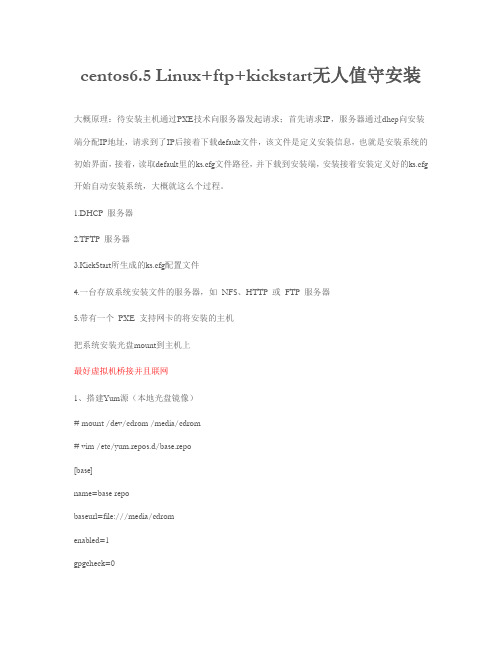
centos6.5 Linux+ftp+kickstart无人值守安装大概原理:待安装主机通过PXE技术向服务器发起请求;首先请求IP,服务器通过dhcp向安装端分配IP地址,请求到了IP后接着下载default文件,该文件是定义安装信息,也就是安装系统的初始界面,接着,读取default里的ks.cfg文件路径,并下载到安装端,安装接着安装定义好的ks.cfg 开始自动安装系统,大概就这么个过程。
1.DHCP 服务器2.TFTP 服务器3.KickStart所生成的ks.cfg配置文件4.一台存放系统安装文件的服务器,如NFS、HTTP 或FTP 服务器5.带有一个PXE 支持网卡的将安装的主机把系统安装光盘mount到主机上最好虚拟机桥接并且联网1、搭建Yum源(本地光盘镜像)# mount /dev/cdrom /media/cdrom# vim /etc/yum.repos.d/base.repo[base]name=base repobaseurl=file:///media/cdromenabled=1gpgcheck=0安装所需要的服务yum -y install dhcp* tftp* vsftpd* syslinux配置TFTP,制定可供下载文件的目录。
vim /etc/xinetd.d/tftp1、编辑TFTP配置文件# default: off# description: The tftp server serves files using the trivial file transfer \# protocol. The tftp protocol is often used to boot diskless \# workstations, download configuration files to network-aware printers, \# and to start the installation process for some operating systems.service tftp{disable = no #找到disable,将yes修改为nosocket_type = dgramprotocol = udpwait = yesuser = rootserver = /usr/sbin/in.tftpdserver_args = -s /tftpboot #此处为TFTP提供下载的位置,默认为:/var/lib/tftpboot/per_source = 11cps = 100 2flags = IPv4}. ps:/tftpboot目录是要手动建立的,该目录用于存放系统安装的引导文件2,TFTP目录建立与设置#mkdir /tftpboot#cp /usr/share/syslinux/pxelinux.0 /tftpboot/ #注意这里用红色标注的地方因系统版本的不一样可能会出现不一样的路径。
pe免光驱无人值守安装操作系统通用教程(多图,详解)
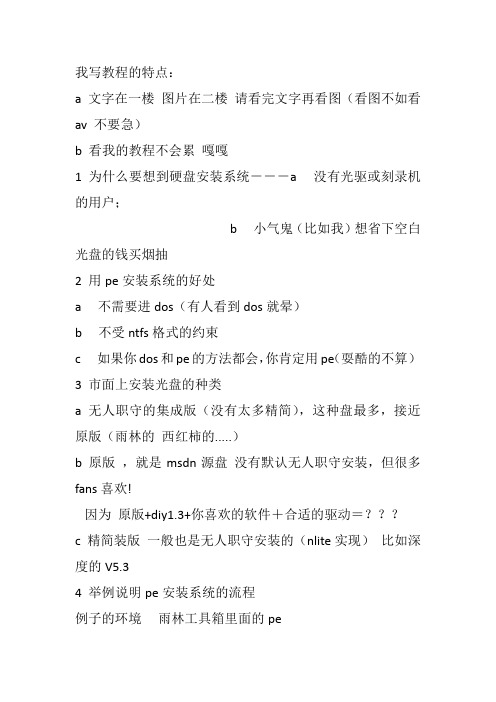
我写教程的特点:a 文字在一楼图片在二楼请看完文字再看图(看图不如看av 不要急)b 看我的教程不会累嘎嘎1 为什么要想到硬盘安装系统---a 没有光驱或刻录机的用户;b 小气鬼(比如我)想省下空白光盘的钱买烟抽2 用pe安装系统的好处a 不需要进dos(有人看到dos就晕)b 不受ntfs格式的约束c 如果你dos和pe的方法都会,你肯定用pe(耍酷的不算)3 市面上安装光盘的种类a 无人职守的集成版(没有太多精简),这种盘最多,接近原版(雨林的西红柿的.....)b 原版,就是msdn源盘没有默认无人职守安装,但很多fans 喜欢!因为原版+diy1.3+你喜欢的软件+合适的驱动=???c 精简装版一般也是无人职守安装的(nlite实现)比如深度的V5.34 举例说明pe安装系统的流程例子的环境雨林工具箱里面的pe用YlmF PE 工具箱Y1.1纯净安装GHOST版/安装版系统的图文教程/read-ylmf-tid-94403.htmlmsdn源盘号称网上最好的版本f455f9a787b620aca7ac89ab47574919 sc_win_xp_pro_with _sp2_vl.ISO这是最复杂的一种情况,因为默认不是无人职守的会了这个,你其他的肯定会装!突然觉得废话太多好,开工!a 解压安装光盘的iso到非系统盘,最好建立一个目录本文以的:D:\XP 为例b 解压附件里面的winnt.32.bat到d:\xp winnt.sif到d:\xp\i386注意:winnt.32.bat里面的安装源是\i386 如果你装得是多合1版本安装源要编辑一下,另外,如果你不是装c盘最后的参数要改一下,很简单,右键-编辑就可以看到bat的内容再注意:winnt.sif 里面的序列号可以根据情况修改(微软经常会封一些序列号,用记事本打开就可以修改其他的选项如果你熟悉也可以修改)c 进入pe 格式化你要安装的盘建议用ntfs快速格式化d 进d:\xp目录运行winnt32.bat 安装程序开始复制文件e 复制结束后手动重启机器这步千万别漏了!f 系统会自动进入你熟悉的安装界面这时,你就可以去抽根烟或者和老婆玩一会,回来就已经进入新系统桌面了5 安装其他种类的光盘嘿嘿这就简单了只要是无人职守安装的winnt.sif 已经存在了你不用管有的winnt32.bat也做好了直接用就可以^_^界面会稍有出入记住手动重启就行附带微软的硬盘安装参数有兴趣的朋友看看!参数/checkupgradeonly检查计算机与Windows XP 的升级兼容性。
安装Linux共有五种方法

安装Linux共有五种方法1、光盘2、硬盘3、NFS 映像4、FTP5、HTTP其中光盘安装是最普遍的,也是最简单的我就不写了。
我安装的这台机器没有光驱,也没有软驱!!!只有网卡和一个128MU盘^o^=====一、硬盘安装分两种情况:====A、是从Win系统上安装B、是从别的Linux启动安装这里介绍大多数人使用的Windows系统安装,第二种方法我还没有调过1、安装系统---RedHat 9.0,(Fedra core 1和2类似,我安装FC3test3的时候发现把硬盘MBR破坏了,且用修复工具都没有办法还原。
)我的PC机40G硬盘,主分区只有一个分10GFAT32格式,扩展分区30G,其中20G给WINDOWS 用FAT32格式,10G给LinuxEX3格式。
我安装XP系统在C盘,把RedHat9.0的3个ISO下载下来,放到D盘根目录Red Hat Linux_i1.iso,Red Hat Linux_i2.iso,Red Hat Linux_i3.iso.2、用光盘取工具Daemon-v3.47把第一张镜像中的Dosutils目录解压到D盘根目录看看其中有没有这几个主要文件:LOADLIN.EXEAUTOBOOTINITRD.IMGAUTOBOOTVMLINUZ一般都比较完整,也不用修改autoboot.bat文件了。
3、制做一个U盘启动盘,这个工作我做了一天,我的U盘是一般的杂牌128M,不带启动。
在网上DOWN了USBBoot.1.62U盘启动制作工具没有用,用朗科的U盘工具也没有。
于是动手自己做,经过实验找到了一种好办法,先将U盘在格式化为FAT16或FAT32(建议FAT32),再用FDISK /mbr清理启动分区,在同事机器上用WIN98的 SYS命令传送系统文件到U盘,这时U盘可以启动了。
4、重新启动系统进BIOS,把启动设为USB-FDD,进入DOS后到D盘运行dosutils目录下的autoboot.bat5、这样启动时选择从硬盘安装/dev/hda5 -----我的D盘系统自动会找到所有的文件。
Linux系统配置与管理教程——实训与项目案例

软件最初的作者保留版权。 其他人可以修改、销售该软件,也可以在此基础上开发新的软件。但 必须保证这份源代码向公众开放。 经过修改的软件仍然要受到GPL的约束——除非能够确定经过修改的 部分是独立于原来作品的。 如果软件在使用中引起了损失,开发人员不承担相关责任。
1-2 为什么选择Linux
存放 Kickstart 文件的位置:
1.在引导磁盘上提供 Kickstart 文件 2.在引导光盘上提供 Kickstart 文件 3.在网络上提供 Kickstart 文件
1-6 本章小结
本章主要介绍了Linux的概念,Linux的来源与 发展,Linux的特点和应用等方面的知识,对 Linux进行较全面的阐述。 一.课后习题 二.课程训练
1.简述自由软件的发展历史。 2.Linux有哪些特点和功能? 3.Linux常见的版本有哪些,各有什么特点?
2-2-1创建Kickstart文件
创建Kickstart文件时需要注意的事项:
(1)ks.cfg文本里有三个小节:命令节、%packages节、%pre和 %post节,必须按顺序指定。除非有特别申明,每节内的项目不必 按序排列。小节顺序为:命令节 %packages节 %pre和%post节 (2)不必需的项目可以被省略。 (3)省略任何必需的项目会导致安装程序提示用户输入对这个项 目的回答。 (4)以井号(“#”)开头的行被当作注释而被忽略。
无人值守网络安装ubuntu-14.04

d-i netcfg/get_domain string username
# Disable that annoying WEP key dialog.
d-i netcfg/wireless_wep string
# The wacky dhcp hostname that some ISPs use as a password of sorts.
#d-i debian-installer/locale string en_GB.UTF-8
# Optionally specify additional locales to be generated.
#d-i localechooser/supported-locales en_US.UTF-8, nl_NL.UTF-8
# configuration below.
#d-i netcfg/dhcp_failed note
#d-i netcfg/dhcp_options select Configure network manually
# Static network configuration.
d-i netcfg/get_nameservers string 192.168.16.1
# warning and long timeouts are a nuisance.
#d-i netcfg/enable boolean false
# netcfg will choose an interface that has link if possible. This makes it
# skip displaying a list if there is more than one interface.
vm虚拟机使用kickstart自动安装linux教程
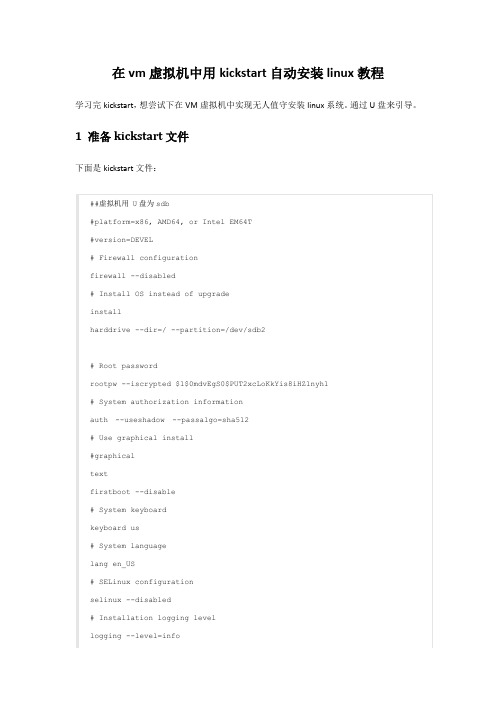
在vm虚拟机中用kickstart自动安装linux教程学习完kickstart,想尝试下在VM虚拟机中实现无人值守安装linux系统。
通过U盘来引导。
1 准备kickstart文件下面是kickstart文件:# System timezonetimezone Asia/Shanghaiignoredisk --drives=sdb1bootloader --driveorder=sdabootloader --location=mbr --driveorder=sda,sdb --append="nomodesetcrashkernel=auto rhgb quiet"# Network information设置IP、网关等network --bootproto=static --device=eth0 --gateway=192.168.4.1 --ip=192.168.4.199 --hostname= --nameserver=219.141.136.10 --netmask=255.255.255.0 --onboot=on --noipv6 #network --bootproto=static --device=eth1 --ip=10.12.1.240 --netmask=255.255.255.0 --onboot=on --noipv6# System bootloader configuration# Clear the Master Boot Recordzerombr# Partition clearing informationclearpart --all --initlabel# Disk partitioning informationpart /boot --fstype="ext4" --size=200part swap --fstype="swap" --size=8192part / --fstype="ext4" --grow --size=1user --name=javadev%packages@base@basic-desktop@chinese-support@compat-libraries@console-internet@debugging@fonts@graphical-admin-tools @legacy-unix@network-tools@performance@scientific@system-admin-tools@system-management-snmp compat-openmpicompat-openmpi-psmdumphttpdftpiptrafjwhoislogwatchmuttnet-snmp-perlnet-snmp-pythonnmaprrdtoolrrdtoolrwhosystem-config-kickstart tcp_wrapperstelnettftplm_sensorstigervnc-serveryum-plugin-downloadonly -authconfig-gtk-b43-fwcutter-cas-control-center-extra-crash-crash-gcore-command-crash-trace-command-elfutils-elinks-eog-avahi-gdm-plugin-fingerprint -gnome-applets-gnome-disk-utility-gnome-media-gnome-packagekit-gnome-packagekit-gnome-vfs2-smb-gok-ibus-table-cangjie-ibus-table-erbi-ibus-table-wubi-ltrace-mdadm-microcode_ctl-nano-openssh-askpass-oprofile-orca-pcmciautils-perf-powertop-pulseaudio-module-gconf -pulseaudio-module-x11-rfkill-scl-utils-seekwatcher-setuptool-smartmontools-sos-system-config-users-units-valgrind-vconfig-vino-wireless-tools-words%post# Install the yum repository configuration files#post you will need to add it here/bin/echo "nameserver 8.8.8.8" > /etc/resolv.conf#下文为自动执行脚本,自动安装puppet、拷贝oracle安装程序等,如果不需要可注释cd /tmp/bin/rpm -ivh "/pub/epel/6/x86_64/epel-release-6-8.noarch.rp m"/bin/rpm -ivh "/el/6/products/x86_64/puppetlabs-release-6-7.no arch.rpm"/usr/bin/wget"/rpmforge-release/rpmforge-release-0.5.3-1.el6. rf.x86_64.rpm"/bin/rpm -ivh ./rpmforge-release-0.5.3-1.el6.rf.x86_64.rpm/bin/mkdir -p /home/software /tmp/mnt/bin/mount /dev/sdb2 /tmp/mnt#/bin/cp -prf /tmp/mnt/*.rpm /home/software//bin/rpm -ivh /home/software/*.rpm/bin/rpm --import /etc/pki/rpm-gpg/RPM-GPG-KEY-EPEL-6上述文件保存为yufa199.cfg2 制作可引导U盘另外制作一个可引导的U盘,具体过程如下:准备工作:1.准备一个大于8G的U盘2.Linux系统在vm下手动安装一个也可以将U盘插入系统,然后格式U盘, 将U盘格式化为2个分区,一个为msdos分区, 500M空间, 另一个为ext2分区,余下的所有空间,分2个区的主要原因是因为,一个盘符做引导,另外一个盘符放置iso文件, iso文件较大,如果都放在一个分区下, 重做格式化还需要再次拷贝iso文件耗时长.完整配置方法:Command actiona toggle a bootable flag#设置启动盘b edit bsddisklabelc toggle the dos compatibility flagd delete a partition #删除分区l list known partition typesm print this menun add a new partition #添加分区o create a new empty DOS partition tablep print the partition table #打印分区信息q quit without saving changess create a new empty Sun disklabelt change a partition's system id #修改分区系统IDu change display/entry unitsv verify the partition tablew write table to disk and exit #写入并退出x extra functionality (experts only)Command (m for help): n #添加一个新分区Command actione extendedp primary partition (1-4)p #分区格式为主分区Partition number (1-4): 1 #第一个分区First cylinder (1-14786, default 1):Using default value 1Last cylinder, +cylinders or +size{K,M,G} (1-14786, default 14786): +500M #设置分区大小为500MCommand (m for help): n #再添加一个分区Command actione extendedp primary partition (1-4)p至此U盘启动就已经完成,将U盘接入windows系统,可以看到500M的空间,将上文中的yufa199文件拷贝到该U盘(第一个分区)。
远程安装linux系统

通过VNC远程安装CentOS或Fedora(一)完全在线安装方式(原操作系统类型不限,前提条件是原系统能够登陆)原操作系统为Centos/Redhat/Fedora,重装为Centos/Redhat/Fedora。
首先登陆准备重装的服务器获取如下信息:(以下操作都是在需重装的服务器上进行)1、IP地址2、子网掩码3、网关和DNS4、网卡MAC地址(用来区分eth0、eth1等等)获得以上信息的命令:ifconfigip route showcat /etc/sysconfig/network-scripts/ifcfg-eth0cat /etc/sysconfig/networkcat /etc/resolv.conf下面是示例信息:(仅供参考)IP:192.168.1.2NETMASK:255.255.255.0GATEWAY:192.168.1.1DNS:8.8.8.8MAC:52:54:00:4a:25:b5(1)下载内核文件及initrd镜像文件(或者自己从ISO镜像中提取)CentOS(Redhat基本上差不多)wget -O /boot/vmlinuz_remote/6.4/os/x86_64/isolinux/vmlinuzwget -O /boot/initrd_remote.img/6.4/os/x86_64/isolinux/initrd.img(2)修改Grub.conf启动文件(仿照已有菜单的格式输入以下内容)title Remote Installroot (hd0,0)kernel /vmlinuz_remote lang=en_US keymap=us vnc vncpassword=1234567ip=192.168.1.1 netmask=255.255.255.0 gateway=192.168.1.1 dns=8.8.8.8 ksdevice=eth0initrd /initrd_remote.img注意:这里要非常小心,kernel是一行哦,别给弄成两行了,这里配置不好的话,导致的结果就是服务器引导不起来,必须得去机房按服务器的开机按钮,所以一定要注意。
第2单元-Linux系统的安装

4、各种安装方式
Red Hat Enterprise Linux支持以下几种安装方 式。
光盘安装:直接用安装光盘的方式进行安装,这种 方式是最简单也是最常用的方法,推荐初学者使用 。 硬盘安装:将ISO安装光盘映像文件复制到硬盘上进 行安装。 网络安装:可以将系统安装文件放在Web、FTP或 NFS服务器上,通过网络的方式安装。 PXE 无人值守安装 DHCP+(FTP+HTTP+NFS)+KICKSTART+TFTP
2、系统硬件设备的选型
RHEL6系统目前虽然已经能够识别大多数市场上的硬件设备,但 也不能排除有一些“杂牌商”生产出的设备,所以我们在选购设备 的时候最好到红帽官方网站上去查询一下http://bugzilla.redhat. com/hwcert/来查看用户的配置是否在清单之中 。
3、与其他操作系统并存的问题
在RHEL6中 增加了许多新 软件包,而且 大多数的软件 都是用的目前 的最新版。
10.1.13、开始安装
选择完软件后 就可以开始安 装系统了。
10.1.14、安装完成
安装成功后便 名要重新引导 系统了。
结束
The end Thanks
7、磁盘设备 在Linux系统中,所有的一切都是以文件的方式存 放于系统中,包括磁盘,这是与其它操作系统的 本质区别之一。 按磁盘的接口技术不同,磁盘的种类也分为了很 多种,目前最为常见的是下面的三种:
并口磁盘(IDE) 微型计算机系统接口磁盘(SCSI) 串口磁盘(SATA)
7.1、并口磁盘命名
计算机202Linux系统管理期中理论考试

计算机202Linux系统管理期中理论考试学号后两位: [填空题] *_________________________________姓名: [填空题] *_________________________________1、存放 MBR主引导记录的位置在() [单选题] *A、0柱面、0磁道、0扇区B、0柱面、0磁道、1扇区(正确答案)C、0柱面、1磁道、0扇区D、0柱面、1磁道、1扇区2、/etc主要适用于存放() [单选题] *A、各种服务的配置文件(正确答案)B、引导记录C、各种可执行文件D、日志记录文件3、下面关于passwd命令说法不正确的是() [单选题] *A、普通用户可以利用passwd命令修改自己的密码B、超级用户可以利用passwd命令修改自己和其他用户的密码C、普通用户不可以利用passwd命令修改其他用户的密码D、普通用户可以利用passwd命令修改自己和其他用户的密码(正确答案)4、以下哪种不是shell中的通配符?() [单选题] *A、*C、#(正确答案)D、[]5、下列中哪项不是Linux的特点?() [单选题] *A、多任务B、单用户(正确答案)C、设备独立性D、开放性6、哪个用户是Linux系统的超级用户,具有最大权限?() [单选题] *A、UserB、adminC、administratorD、root(正确答案)7、修改文件file的所属用户为lisi,所属组为group的命令为() [单选题] *A、chgrp -u lisi -g group1 fileB、chown lisi:group1 file(正确答案)C、chown group1:lisi fileD、chmod -u lisi -g group1 file8、当运行在多用户模式下时,用Ctrl+ALT+F*可以切换多少虚拟用户终端?()[单选题] *A、3B、6(正确答案)C、19、按下什么键能终止当前运行的命令?() [单选题] *A、Ctrl-C(正确答案)B、Ctrl-FC、Ctrl-BD、Ctrl-D10、在vim编辑文本过程中,在命令模式下输入2dd可以实现() [单选题] *A、剪切光标所在行和下面1行的文本(正确答案)B、复制光标所在行和下面1行的文本C、剪切光标所在行下面2行的文本D、复制光标所在行和下面1行的文本11、在vim中,在命令模式下输入什么可以给文本添加行号。
云管理平台中无人值守配置的实现

计算机工程应用技术本栏目责任编辑:梁书云管理平台中无人值守配置的实现陈运海(深圳技师学院,广东深圳518116)摘要:本文通过搭建一个云管理平台,采用一套脚本化的自动安装技术,实现了无人值守的安装与配置;最后辅助相应的权限管理,实现了云计算的考核平台。
经过实验测试,平台运行稳定,并且有较好的扩展性。
关键词:云管理;虚拟化;无人值守中图分类号:TP311文献标识码:A文章编号:1009-3044(2021)08-0197-03开放科学(资源服务)标识码(OSID ):1引言在企业组网复杂,设备繁多的情况下,多台X86服务器需要虚拟化,是一道较为重复,但又不能不做的工序。
如安装系统、连接存储、配置网络、创建用户等,这些简单而又重复的工作耗费技术人员的时间和精力。
而这一切都可以使用无人值守批量安装技术来进行,它是基于服务器自带的PXE 服务与搭建DHCP 、TFTP 和KS 配置文件来组成的一套脚本化自动安装服务。
2相关技术要点随着廉价、性能不俗的X86服务器主导了市场地位下,云计算技术也在此推动下使用X86服务器做云管理平台,并推崇资源的最大化利用。
但在我们使用的过程中,通常一台X86服务器规格不一而导致经常有部分资源浪费,这时候会产生DRS 动态资源调度与HA 高可用技术来达到负载均衡的效果。
而如果做到两套DRS 技术,这时我们只能从另一台X86服务器上入手,这样为了完成HA 高可用技术通常要三台X86服务器,而每台X86服务器都还有过剩的资源,无法达到资源的最大化利用。
在嵌套虚拟化技术的支持下,在一台服务器上即可轻松完成多套完全隔离的虚拟化环境,从而提高了资源的利用率;但有一点不足的是,在实验环境与教学上,如果老师们让学生轮流安装嵌套虚拟化环境,这将耗费较长时间。
为了节省时间,可采用自动化引导加脚本安装,也就是PXE+KS 技术;在后续的运维和批量安装上又产生了另一项技术VMware Powercli ,两项技术的结合下可完成从主机到虚拟化,再细分到云平台环境的各种分配上都可采用无人值守技术完成,进一步加快了嵌套虚拟化层的部署与使用,节省了大量人力,避免人为的错误。
RedHat网络操作系统习题

一、填空题1.UNIX与Linux系统共同遵循的标准是(POSIX)。
2.完全安装Red Hat Linux 9 大约需要( GB)磁盘空间3.为了实现Red hat linux 无人值守安装,建立了文件并存放在软盘上,将软盘插入软盘驱动器,进行安装时应输入命令(linux ks=floppy)以提示安装程序进行无人值守安装。
4.修改Linux系统默认运行级别的文件是(/etc/inittab)。
5.Red Hat Linux中默认使用的shell是(bash)。
6.运行命令(switchdesk)可以把默认桌面环境从KDE转换为GNOME。
7.`KDE桌面环境工具是(KDE控制中心)。
8.集中配置9.某用户想要用最高的压缩比压缩文件file,他该运行命令(gzip-9 file)。
10.要查找系统中已安装的所有名称以foo开头的RPM软件包,应该使用命令(rpm -qa | grep foo)11.使用(usermod)命令可以修改现有用户的信息。
12.要修改用户user的密码可以使用命令(passwd user)13.要在分区/dev/hda5上建立ext3文件系统,应该使用命令(mkfs -t ext3 /dev/hda5)14.|(edquota -t)15.要修改磁盘限额软限制的过渡期,应该使用命令16.可以查看CPU信息的文件是(/proc/cpuinfo)17.经常用来为IDE硬盘提升性能的工具是(hdparm)18.目前Red Hat Linux 默认的启动引导装载器是(GRUB)19.当系统启动内核后,最早的运行的一个程序是(init)20.普通用户可以执行(su)命令转换为root身份。
21.想让一个普通用户执行一个需要root权限的特定任务,应该使用(sudo)工具。
22.在安装新内核之前需要先升级的两个软件包分别是*(module-init-tools)和(mkinitrd)。
THALES空管自动化系统THALIX11.1操作系统安装异常分析
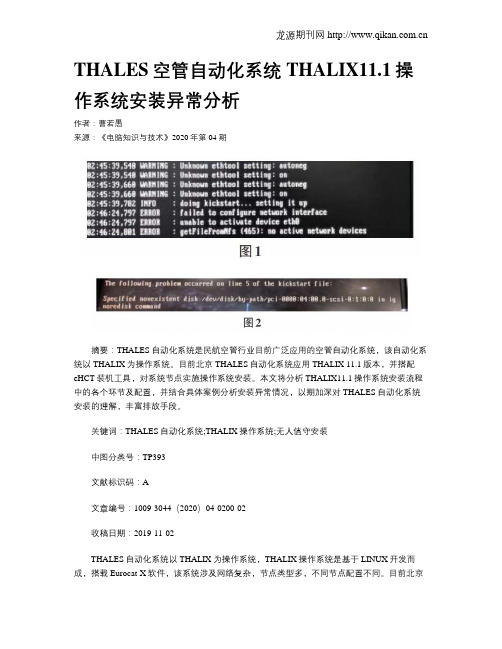
THALES空管自动化系统THALIX11.1操作系统安装异常分析作者:曹若愚来源:《电脑知识与技术》2020年第04期摘要:THALES自动化系统是民航空管行业目前广泛应用的空管自动化系统,该自动化系统以THALIX为操作系统。
目前北京THALES自动化系统应用THALIX 11.1版本,并搭配eHCT装机工具,对系统节点实施操作系统安装。
本文将分析THALIX11.1操作系统安装流程中的各个环节及配置,并结合具体案例分析安装异常情况,以期加深对THALES自动化系统安装的理解,丰富排故手段。
关键词:THALES自动化系统;THALIX操作系统;无人值守安装中图分类号:TP393文献标识码:A文章编号:1009-3044(2020)04-0200-02收稿日期:2019-11-02THALES自动化系统以THALIX为操作系统,THALIX操作系统是基于LINUX开发而成,搭载Eurocat-X软件,该系统涉及网络复杂,节点类型多,不同节点配置不同。
目前北京THALES自动化系统应用THALIX11.1版本,并搭配eHCT装机工具,对THALES系统节点实施操作系统安装。
1 THALIX11.1安装过程分析1.1 利用装机USB引导北京现场目前以DBM节点为eHCTServer,Server端部署eHCT工具及其相关脚本、系统RPM包、配置等。
引导USB中.主要有grub引导内核程序,及vmlinuz、initrd.img文件。
设置主机USB优先启动后,USB中的grub.conf文件定义了引导内容,设置kernel路径及initrd镜像文件路径,通过vmlinuz内核文件及initrd镜像文件,进人操作系统安装进程。
1.2 通过DHCP服务为节点分配IP地址所要安裝的节点为eHCTClient,DBM节点为eHCTServer,Client会通过eth0网口(S 网)广播DHCP Discover 消息,请求包中包含Client节点的MAC地址。
使用PXE+Kickstart无人值守安装服务
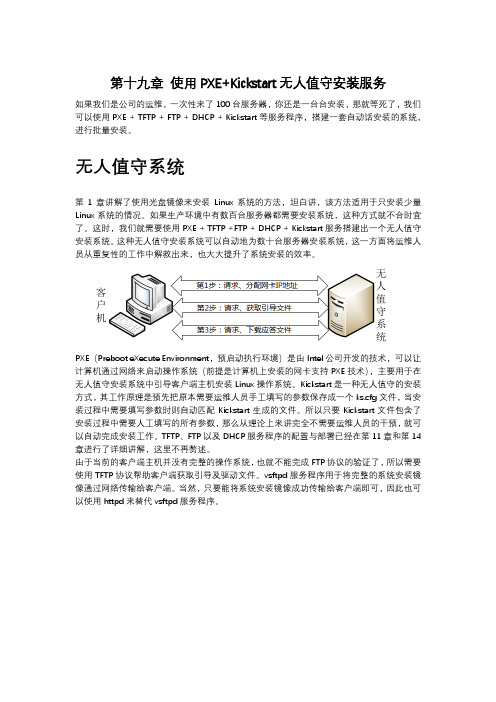
第十九章使用PXE+Kickstart无人值守安装服务如果我们是公司的运维,一次性来了100台服务器,你还是一台台安装,那就等死了,我们可以使用PXE + TFTP + FTP + DHCP + Kickstart等服务程序,搭建一套自动话安装的系统,进行批量安装。
无人值守系统第1章讲解了使用光盘镜像来安装Linux系统的方法,坦白讲,该方法适用于只安装少量Linux系统的情况。
如果生产环境中有数百台服务器都需要安装系统,这种方式就不合时宜了。
这时,我们就需要使用PXE + TFTP +FTP + DHCP + Kickstart服务搭建出一个无人值守安装系统。
这种无人值守安装系统可以自动地为数十台服务器安装系统,这一方面将运维人员从重复性的工作中解救出来,也大大提升了系统安装的效率。
PXE(Preboot eXecute Environment,预启动执行环境)是由Intel公司开发的技术,可以让计算机通过网络来启动操作系统(前提是计算机上安装的网卡支持PXE技术),主要用于在无人值守安装系统中引导客户端主机安装Linux操作系统。
Kickstart是一种无人值守的安装方式,其工作原理是预先把原本需要运维人员手工填写的参数保存成一个ks.cfg文件,当安装过程中需要填写参数时则自动匹配Kickstart生成的文件。
所以只要Kickstart文件包含了安装过程中需要人工填写的所有参数,那么从理论上来讲完全不需要运维人员的干预,就可以自动完成安装工作。
TFTP、FTP以及DHCP服务程序的配置与部署已经在第11章和第14章进行了详细讲解,这里不再赘述。
由于当前的客户端主机并没有完整的操作系统,也就不能完成FTP协议的验证了,所以需要使用TFTP协议帮助客户端获取引导及驱动文件。
vsftpd服务程序用于将完整的系统安装镜像通过网络传输给客户端。
当然,只要能将系统安装镜像成功传输给客户端即可,因此也可以使用httpd来替代vsftpd服务程序。
- 1、下载文档前请自行甄别文档内容的完整性,平台不提供额外的编辑、内容补充、找答案等附加服务。
- 2、"仅部分预览"的文档,不可在线预览部分如存在完整性等问题,可反馈申请退款(可完整预览的文档不适用该条件!)。
- 3、如文档侵犯您的权益,请联系客服反馈,我们会尽快为您处理(人工客服工作时间:9:00-18:30)。
无人值守批量安装linux操作系统(实验总结)
每天都看对着电脑的操作系统,有时候出现了什么问题实在解决不了,我们肯定会选择重做系统的,当然一台两台系统我们还是可以一一搞定,可是我们是否想过要是一次性需要我们安装10台,100台甚至更多台的操作系统的时候,我们还是会那样傻乎乎的一台一台机械性的重复着这样的工作吗?可想而知,答案是否定的,那我们能不能找到很好的方法来解决这个问题呢?答案是肯定的,我们的前辈们肯定都遇到过这种问题他们也使用了很好的方法来解决这个问题.那就是---通过网络批量安装操作系统!这样做的好处就是当你的计算机没有光驱或者光驱损坏时,或者是没有安装介质的时候都是可以安装上我们的linux操作系统的~超棒O(∩_∩)o 哈哈不过安装之前我们还是要了解一下相关知识
一.PXE
PXE(Pre-boot Execution Environment)是由Intel设计的协议,它可以使计算机通过网络启动。
协议分为client和server两端,PXE client在网卡的ROM中,当计算机引导时,BIOS 把PXE client调入内存执行,并显示出命令菜单,经用户选择后,PXE client将放置在远端的操作系统通过网络下载到本地运行。
既然是通过网络传输,就需要IP地址;也就是说在其启动过程中,客户端请求服务器分配IP地址,之后PXE Client使用TFTP Client 通过TFTP(Trivial File Transfer Protocol)协议下载启动安装程序所需的文件。
PXE技术与RPL技术不同之处为RPL是静态路由,PXE 是动态路由。
RPL是根据网卡上的ID号加上其他记录组成的一个Frame(帧)向服务器发出请求。
而服务器中已有这个ID数据,匹配成功则进行远程启动。
PXE则是根据服务器端收到的工件站MAC地址,使用DHCP服务为这个MAC地址指定一个IP地址。
每次启动可能同一台工作站有与上次启动时不同的IP,即动态分配地址。
二.KickStart
KickStart是一种无人职守安装的方式。
KickStart的工作原理是通过记录典型的安装过程中所需人工干预填写的各种参数,并生成一个名为ks.cfg的文件;在其后的安装过程中(不只局限于生成KickStart安装文件的机器)当出现要求填写参数的情况时,安装程序会首先去查找KickStart生成的文件,当找到合适的参数时,就采用找到的参数,当没有找到合适的参数时,才需要安装者手工干预。
这样,如果KickStart文件涵盖了安装过程中出现的所有需要填写的参数时,安装者完全可以只告诉安装程序从何处取ks.cfg文件,然后去忙自己的事情。
等安装完毕,安装程序会根据ks.cfg中设置的重启选项来重启系统,并结束安装。
三.实验过程中需要的rpm软件包
nfs-utils-lib-*
nfs-utils- *
xinetd-*
tftp-server-*
dhcp-*
dhcp-devel-*
pykickstart-*
system-config-kickstart-*
四.实验过程
配置本机ip地址
图1
图2 安装实验所需的所有安装包
图3
图4
图5
图6
将本实验所涉及的所有服务都设置成开机自动启动
创建实验过程中所需要的文件夹
图9
接下来就是实验的重点内容了,配置我们所需要的服务
1.dhcp服务
打开/etc/dhcpd.conf文件,由于我们是第一次配置该文件,我们可以将
/usr/share/doc/dhcp*/dhcpd.conf.sample复制成/etc/dhcpd.conf文件.也可以直接在vim编辑器的命令模式下输入:r /usr/share/doc/dhcp*/dhcpd.conf.sample这样可以直接进行编辑,这个就需
要我们对vim编辑器使用的足够熟练哈
图10
图11
如果是像图11那样的配置dhcpd.conf文件,我们在安装操作系统时是不会成功的,出现的错误
提示如图12
图12
正确的配置方法如图13:
图13
2.tftp服务
配置tftp服务,只需要将该文件中的disable一行的yes改成no即可,这个服务的配置文件还算很简单的啊,呵呵
图14 3.nfs服务
打开/etc/exports文件
配置内容如图15
图15
图16
4.ks.cfg文件的自动生成
好了,以上服务都配置完成后就是我们的重点角色ks.cfg文件的生成工作了,这个还真有点麻烦,好在我们前面安装了图形化配置工具,可以将我们的工作变的简单一些,不过还有一些技巧性问题我们在后面详述
在终端输入:system-config-kickstart
图17
图18
图19
图20
图21
图22
图23
图24
图25
图26
图27
图28
图29
图31是我自己的ks.cfg文件,我已经修改过了
图31
终于配置完成,记得要将我们的配置文件保存到/kickstart文件夹,这个要与dhcpd.conf文件中定义的文件夹对应,不然肯定还是会出错的
好了,我们将一些后续工作完成就可以进行测试了,挂载上我们的光盘
使用一下几条命令来完成
mount /dev/cdrom /mnt/
cp /usr/lib/syslinux/pxelinux.0 /tftpboot
cp /mnt/images/pxeboot/initrd.img /tftpboot
cp /mnt/images/pxeboot/vmlinuz /tftpboot
mkdir /tftpboot/pxelinux.cfg
cp /mnt/isolinux/isolinux.cfg /tftpboot/pxelinux.cfg/default
图32
编辑我们的/tftpboot/pxelinux.cfg/default文件
将timeout 修改成5(只要小一点就可以了)
然后就是将label linux后面的文件修改成:
kernel vmlinuz
append ksdevice=eth0 load_ramdisk=1 initrd=initrd.img network ks noipv6即可
不过这个文件是只读文件我们修改完成后要强制保存退出使用命令:wq!
图33
图34
我们还要将光盘里面的所有文件都复制到/install文件夹里面
cp –Rv /mnt/* /install
可是这样做实在是太耗费时间了,我们可以直接将光盘挂载到/install文件夹里面
好了,一切配置工作都已经完成了.我们重新启动所以服务
图37 五.测试安装过程
打开我们的测试机器,将其设置成从网络启动
图38 出现这个画面可想而知我们的实验成功了
以下是安装过程中的截图
图39
图40
图41
图42
图43
图44
安装完成自动重启计算机
成功进入安装完成的操作系统
图47
六.安装过程及配置文件出错解决方案
问题一:我们的tftp服务器无法打开,这个错误困扰了我n久,就是这一个小小的错误导致我来来回回重新做了n次测试,最后终于找到解决方法了,原来是我的服务器的防火墙打开了,我将防火墙关闭,一切问题得以解决,汗….
图48
图49
图50
问题二:tftp服务器无法连接,解决方案就是我们的dhcpd.conf文件中的next-server配置一定
要指向我们的tftp服务器
图51
问题三:无法下载我们的ks.cfg文件,这个错误的解决方法就是将我们的ks.cfg文件的权限修改一下,让它具有读写执行的权限
图52
图53
问题四:我们5版的光盘是需要填写序列号的,可是通过图形界面生成的ks.cfg文件是没有跳过序列号的,怎么解决呢?我们自己添加一条记录让它自动跳过就行了啦
# Skip the key number
key –skip
图54
问题五:不能自动初始化磁盘,我们可以在ks.cfg文件中添加一条记录
zerombr yes
图55 问题四和问题五的解决方案截图
图56
七.实验总结
笔者最大的心得就是,出错并不可怕,大不了从头在来,多做几次从中找出其中的问题.为了测试,我前前后后重启系统足有四五十次,来来回回从新搭建服务器足有十几次之多!这样更能让我体会到实验的细节问题,更能加深我以后排错的能力~由于翻阅查找了n多的blog和文档,如有雷同,纯属巧合……共同学习!
LinuxButler
2010年9月26日。
